上一篇
实用技巧📱教你用苹果手机轻松实现长图截图,快速掌握一键生成完整页面图片的方法
- 问答
- 2025-08-14 03:31:23
- 4
📱 苹果手机长图截图实用技巧
🔹 适用机型:iPhone 8及以上(iOS 13+系统)
🔹 核心功能:整页截图(Safari/备忘录等)
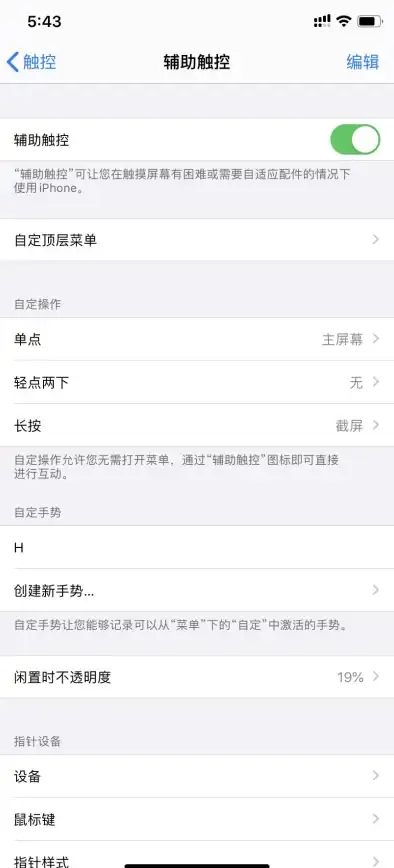
📌 操作步骤
1️⃣ 普通截图:
- 同时按住 【侧边键】+【音量上键】(全面屏机型)
- 或 【Home键】+【电源键】(带Home键机型)
- 截图后点击左下角 缩略图 进入编辑界面
2️⃣ 转为长图:
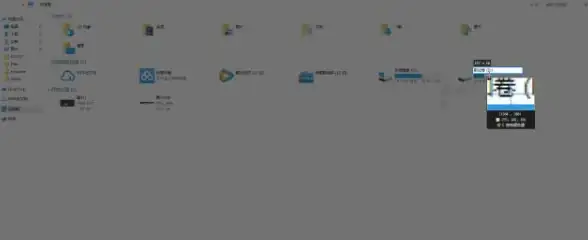
- 顶部切换至 【整页】 选项(需iOS 13+)
- 滑动预览完整页面 📜
- 点击 【完成】 保存为PDF(可转图片格式)
💡 小技巧
✅ 适用场景:
- 网页文章 🌐、聊天记录 💬、长备忘录 📝
✅ 格式转换: - 用 文件App 打开PDF → 分享 → 选择 【图像】 导出为JPG/PNG
✅ 无“整页”选项? - 检查是否在Safari/系统应用内,第三方App可能不支持
🚀 一键搞定长图,再也不用拼图啦!建议收藏备用~ ✨
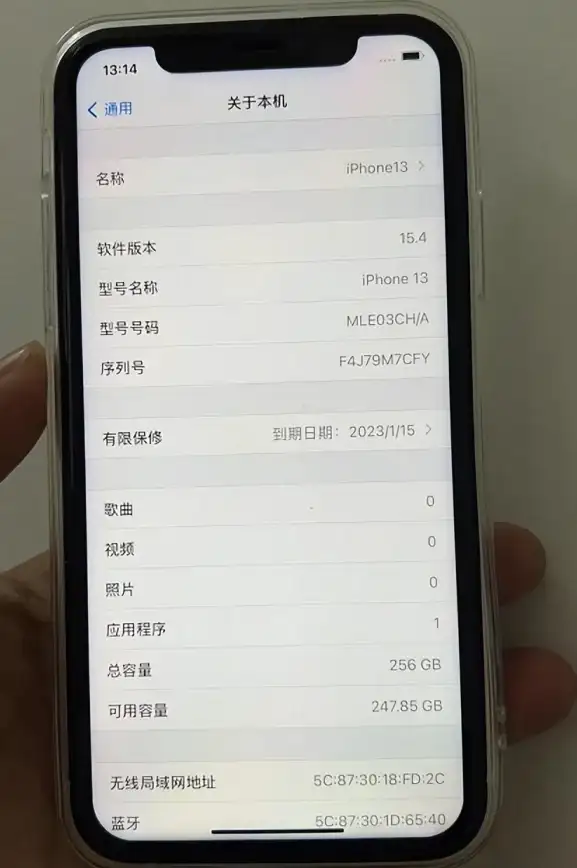
(注:功能基于iOS 17验证,2025年8月信息参考)
本文由 繁韦柔 于2025-08-14发表在【云服务器提供商】,文中图片由(繁韦柔)上传,本平台仅提供信息存储服务;作者观点、意见不代表本站立场,如有侵权,请联系我们删除;若有图片侵权,请您准备原始证明材料和公证书后联系我方删除!
本文链接:https://up.7tqx.com/wenda/609782.html

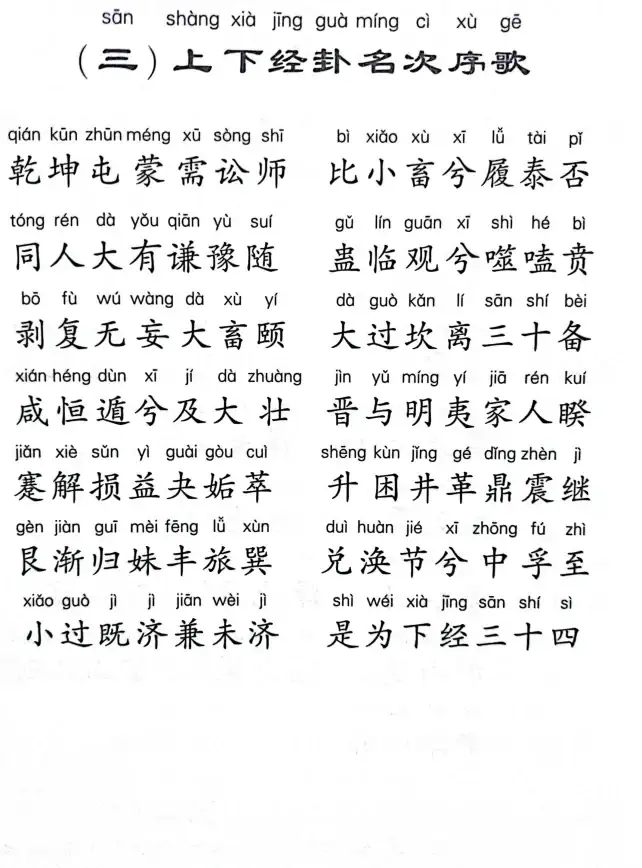







发表评论